u盘属性显示0字节的处理办法
U盘,全称USB闪存盘,英文名“USB flash disk”。 它是一种使用USB接口的无需物理驱动器的微型高容量移动存储产品,通过USB接口与电脑连接,实现即插即用。U盘连接到电脑的USB接口后,U盘的资料可与电脑交换。而之后生产的类似技术的设备由于朗科已进行专利注册,而不能再称之为“优盘”,而改称“U盘”。后来,U盘这个称呼因其简单易记而因而广为人知,是移动存储设备之一。现在市面上出现了许多支持多种端口的U盘,即三通U盘(USB电脑端口、iOS苹果接口、安卓接口)。
格式化U盘看似很简单的操作,但是却经常出现格式化失败的情况,查看一下U盘属性显示0字节是什么情况?今天快启动小编就跟大家介绍一下U盘属性显示0字节的解决方法,下次再遇到“windows 无法完成格式化”时大家就不会摸不着头脑了。
我们在使用U盘的过程中经常会遇到无法格式化U盘和U盘属性显示0字节的问题。当插入U盘后,双击打开U盘时,会弹出一个提示窗口,提醒你磁盘未被格式化,是否进行格式化。当你确定格式化后,又提示你“windows 无法完成格式化”。这时如果我们查看U盘属性时就会发现,可用空间和已用空间都显示0字节了,如图:


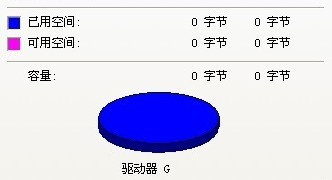
出现这种情况,一方面是由于U盘本身质量的问题,另外一方面就是操作不当造成的,那么如何解决呢?
u盘属性显示0字节的解决方法:
1、鼠标单击U盘右键“属性”——》“工具”——》“开始检查”——》“自动修复和恢复”。这个方法的成功率很低,如果没什么反应的话,就继续下一步。
2、百度搜索“Usboot工具”找到并下载Usboot工具,运行Usboot工具后在“HDD模式”下对U盘强行格式化。我们按照软件的提示拔插U盘,用此方法虽然强行格式化了U盘,但部分U盘可能还是显示0字节,照样没办法打开U盘,这一步只能搞定部分U盘,如果还不能搞定的可以继续下一步!
3、如果大家觉得前两个方法很麻烦,那么可以直接执行第三步的操作。拆开U盘,查看U盘芯片的型号,然后我们在百度上搜索该型号的量产工具即可解决问题了!
以上三个方法可以解决大部分u盘属性显示0字节的问题。如果这些方法都解决不了,估计是U盘的Flash芯片坏掉了,也就是说你的U盘报废了,解决方法倒是有一个,那就是:重新再买一个U盘吧!
U盘最大的优点就是:小巧便于携带、存储容量大、价格便宜、性能可靠。